كيفية التحقق من سجل المواقع الجغرافية على جوجل
تم إطلاق خرائط جوجل في عام 2005 كمنصة للخرائط. ومنذ ذلك الحين، أصبحت من أهم الابتكارات مقارنة بعدة تقنيات تحديد مواقع أخرى. لقد أثرت بشكل كبير على تطور نظام تحديد المواقع العالمي (GPS) وخدمات الخرائط الرقمية الأخرى على جميع الأجهزة. في عام 2020، ارتفع عدد مستخدمي خرائط Google إلى أكثر من مليار مستخدم. ومن دون شك، هناك العديد من الميزات التي تميز هذا الابتكار عن غيره.
من الأمثلة الشائعة: التنقل خطوة بخطوة، معلومات حركة المرور في الوقت الفعلي، سجل المواقع، مواقف السيارات المخصصة، وتخطيط الطرق سيرًا على الأقدام أو بالسيارة أو الدراجة، وغيرها. في هذا المقال، سنوضح لك كيفية استخدام ميزة سجل المواقع في التطبيق. بالإضافة إلى ذلك، سنستعرض كيفية التحقق من سجل المواقع وحذفه باستخدام تطبيق الهاتف أو التطبيق على الويب.
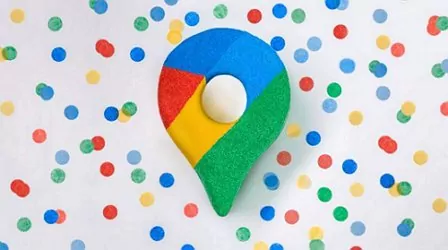
أهم النقاط:
- أثرت خرائط جوجل على تطور خدمات GPS وخدمات الخرائط الرقمية الأخرى على مختلف الأجهزة.
- يعرض سجل المواقع الأماكن التي زرتها والمسارات التي سلكتها.
- لا تفصل جوجل سجل التنقلات بين الأجهزة المختلفة؛ لذلك قد يكون من المفيد استخدام تطبيق لتتبع المواقع في هذه الحالات.
- إذا تم جعل موقع المستخدم متاحًا للعامة، فقد يشكل ذلك خطرًا أمنيًا كبيرًا. توفّر جوجل لمستخدميها خيارات خصوصية، كما يمكنك حذف سجل المواقع يدويًا أو تلقائيًا.
الجزء الأول: خصوصية سجل المواقع في جوجل
تُعد المعلومات التي يجمعها سجل المواقع في جوجل حساسة للغاية. فعلى سبيل المثال، إذا تم الكشف عن موقع المستخدم علنًا، فقد يشكّل ذلك خطرًا أمنيًا بالغًا. ولذلك، توفّر جوجل لمستخدميها خصوصية لحماية بياناتهم. في البداية، كان اتفاق الخصوصية بين جوجل والمستخدمين يقتصر على عدم الإفصاح عن تفاصيل الموقع. ولكن مع مرور الوقت، تم إدخال تحسينات كبيرة على هذه السياسة. ففي عام 2019، أعلنت جوجل عن تغييرات جذرية في طريقة تخزين بيانات المستخدمين.
وكان التغيير الأبرز هو ميزة الحذف التلقائي. تهدف هذه الميزة إلى حذف كافة بيانات المستخدم المخزّنة والتي يمكن الوصول إليها من خلال صفحة "نشاطي" الخاصة بالمستخدم. وتشمل هذه البيانات سجل المواقع، أوامر الصوت، سجل البحث، وغيرها، حيث سيتم حذفها تلقائيًا. قبل ذلك، كانت جوجل تحتفظ بهذه البيانات إلى أجل غير مسمى. أما الآن، فسيتم حذف هذه البيانات تلقائيًا بعد مرور 3 أو 18 شهرًا، حسب اختيار المستخدم. وفي يونيو 2020، قامت جوجل بتحديث ميزة الحذف التلقائي لتصبح مفعّلة بشكل تلقائي للمستخدمين الجدد.
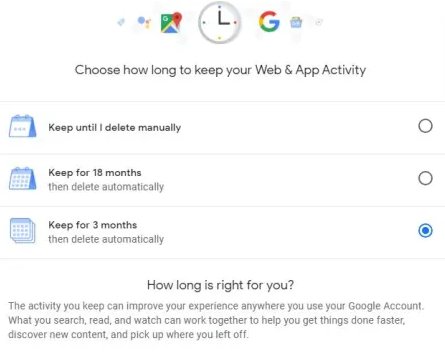
في التحديث الجديد، تم تفعيل إعدادات الحذف التلقائي افتراضيًا للمستخدمين الجدد. ومع ذلك، يمكنهم تعطيل هذه الخاصية من خلال صفحة "التحكم في النشاط". كما يتضمن التغيير إيقاف سجل المواقع بشكل افتراضي للمستخدمين الجدد. ولكن في حال تم تفعيله، فسيتم حذف كل سجل تلقائيًا بعد 18 شهرًا. وبالانتقال إلى يوليو 2023، أعلنت جوجل عن تحديث آخر. فقد قررت حذف بيانات المواقع الخاصة بالمستخدمين الذين زاروا عيادات الإجهاض، مراكز الخصوبة، عيادات فقدان الوزن، مراكز العنف الأسري، وغيرها من المواقع الحساسة.
الجزء الثاني: كيفية التحقق من سجل المواقع في خرائط جوجل
يعرض سجل المواقع الأماكن التي زرتها والمسارات التي سلكتها. هذا السجل متاح فقط لك، سواء من خلال جهاز الكمبيوتر أو الهاتف المحمول. يتم جمع سجل المواقع من جميع التطبيقات المرتبطة بحسابك في جوجل. لذلك، حتى إذا قمت بحذف سجل المواقع، فقد تظل هناك معلومات مشابهة محفوظة في حسابك على جوجل، تم جمعها من خلال خدمات جوجل ومواقعها وتطبيقاتها.
ومع ذلك، إذا كنت ترغب في استخدام ميزة سجل المواقع، يجب أن تقوم بتفعيلها من خلال منصة خرائط جوجل. إليك الخطوات:
كيفية تفعيل سجل المواقع في خرائط جوجل:
1. افتح تطبيق خرائط جوجل أو موقع الويب.
2. افتح قائمة الخيارات من خلال النقر على رمز القائمة (ثلاثة خطوط أفقية)، أو صورة ملفك الشخصي، أو الحرف الأول من اسمك. ستظهر لك قائمة تتضمن خيار "الجدول الزمني" (Timeline)، اضغط عليه.
3. اضغط على خيار "بياناتك في الخرائط" (Your data in Maps).
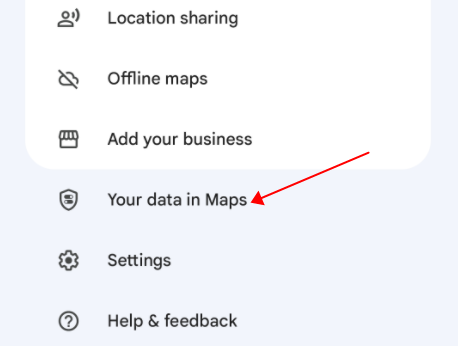
4. مرر للأسفل حتى تجد خيار "سجل المواقع" (Location History).
5. قم بتفعيل الزر لتشغيل الميزة.
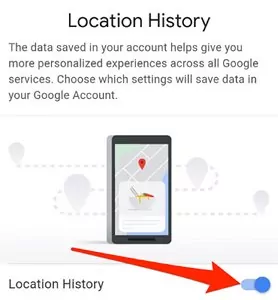
ملاحظة: إذا أردت إيقاف هذه الميزة، ما عليك سوى إلغاء تفعيل الزر.
إذا ظهر أن سجل المواقع مفعل لديك، تابع التعليمات التالية كما هو موضح.
1كيفية عرض سجل المواقع الخاص بي عبر موقع خرائط جوجل
يمكنك استخدام موقع خرائط جوجل على الويب لمعرفة سجل مواقعك. اتبع الخطوات التالية:
1. بعد فتح صفحة خرائط جوجل، سجّل الدخول باستخدام بيانات حسابك في جوجل.
2. اضغط على أيقونة القائمة (☰) في أعلى الصفحة لعرض خيارات القائمة.
![]()
3. اضغط على خيار "الجدول الزمني" (Timeline).
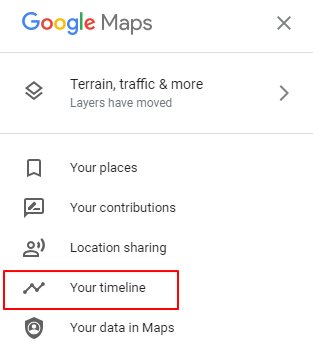
4. اختر اليوم أو الشهر أو السنة من الأعلى لتحديد التاريخ الذي تريده.
2كيفية عرض سجل المواقع الخاص بي على تطبيق خرائط جوجل
إليك كيفية التحقق من سجل المواقع على تطبيق خرائط جوجل على الهاتف المحمول:
1. افتح تطبيق خرائط جوجل على هاتفك المحمول أو جهازك اللوحي.
2. اضغط على صورة ملفك الشخصي أو الحرف الأول من اسمك.
3. اضغط على زر "الجدول الزمني" (Your Timeline).
4. اضغط على زر "اليوم" (Today) للوصول إلى ميزة التقويم، والتي تتيح لك اختيار أي تاريخ تريده.
الجزء الثالث: كيفية التحقق من سجل المواقع لعدة أجهزة أندرويد مختلفة تستخدم نفس حساب جوجل
لا تقوم جوجل بفرز سجل التنقلات بحسب كل جهاز على حدة. لذلك، يجب عليك إيقاف ميزة الإبلاغ عن الموقع في كل جهاز لا ترغب في تتبّع موقعه، بشكل يدوي. التطبيق المناسب لهذا الغرض هو AirDroid لتتبع المواقع.

في حال كنت تملك عدة أجهزة وجميعها مرتبطة بنفس حساب جوجل، يساعدك هذا التطبيق في الاطلاع على سجل المواقع لكل جهاز على حدة. كما يحتوي على ميزات إضافية مفيدة للآباء. فالتطبيق يتيح لك التحقق من سجل موقع طفلك في أي وقت، بالإضافة إلى إمكانية تحديد منطقة جغرافية آمنة (geofence) لطفلك، وسوف تصلك تنبيهات فورية عند دخول الطفل هذه المنطقة أو مغادرتها.
- تتبّع الموقع في الوقت الفعلي وسجل المواقع لعدة أجهزة أندرويد مختلفة.
- إمكانية المراقبة عن بُعد بالصوت أو الفيديو لما يحدث حول الأجهزة المرتبطة.
- جدولة وإدارة استخدام التطبيقات ومدة الشاشة على الأجهزة المتصلة.
- مزامنة إشعارات التطبيقات، بما في ذلك الرسائل النصية، وعرض شاشة جهاز الطفل على جهاز الوالدين.
الجزء الرابع: كيفية حذف سجل المواقع في جوجل
إليك سيناريو شائع: "إذا كان لدي هاتفان يستخدمان نفس حساب جوجل (الهاتف A والهاتف B)، وقمت بحذف أيام معينة من الجدول الزمني في جوجل على الهاتف B، فهل سيتم حذفها أيضًا من الهاتف A؟" الإجابة: ستقوم جوجل بحذف البيانات الخاصة بالجهاز الذي تختاره فقط. عند بدء عملية الحذف، سيُطلب منك اختيار الجهاز الذي تريد حذف بياناته. وبالتالي، يمكنك اختيار حذف البيانات من كلا الجهازين. وإذا حذفتها من كليهما، فلن تظهر على أي من الهاتفين.
يتم حذف البيانات من حسابك في جوجل، ولكن يتم تصنيف بيانات كل جهاز على حدة. وبالمثل، يمكنك حذف البيانات بشكل منفصل لكل جهاز وفقًا للفترات الزمنية التي تحددها، مثل 3 أو 18 أو 36 شهرًا. لن تتأثر بيانات الجهازين في نفس الوقت. من خلال وظيفة الحذف، يمكنك حذف سجل المواقع يدويًا ليوم معين، أو لكل الأيام، أو لفترة محددة من الأيام أو الأشهر أو السنوات. إذا قمت بحذف "الكل"، فلن يبقى لديك أي سجل للمواقع. فيما يلي مزيد من التفاصيل حول كيفية حذف سجل المواقع يدويًا واستخدام خاصية التحديد الزمني:
1حذف نطاق معين من سجل المواقع يدويًا
توجد عدة طرق لحذف سجل المواقع يدويًا. سنوضح هنا كيفية استخدام خيار النطاق الزمني، وهو مشابه لبقية الخيارات.
كيفية حذف سجل المواقع يدويًا عبر متصفح سطح المكتب:
1. افتح سجل خرائط جوجل من خلال زيارة الرابط: google.com/maps.
2. سجّل الدخول باستخدام حساب جوجل الخاص بك.
3. اضغط على أيقونة القائمة (☰) في أعلى الصفحة لعرض الخيارات.
4. اضغط على خيار "الجدول الزمني" (Timeline)..
5. اختر النطاق الزمني (اليوم أو الشهر أو السنة) الذي تريد حذفه.
6. اضغط على خيار "المزيد" (⋮)، ثم اختر "إزالة التوقف من هذا اليوم" (Remove stop from day).
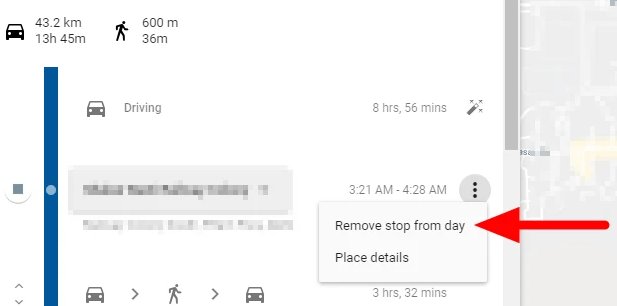
حذف سجل المواقع يدويًا من تطبيق الهاتف المحمول
1. افتح تطبيق جوجل على هاتفك المحمول أو جهازك اللوحي.
2. اضغط على صورة حسابك أو الحرف الأول من اسمك.
3. اضغط على خيار "الجدول الزمني" (Your Timeline).
4. اضغط على زر القائمة (☰) أو خيار "المزيد" (More).
5. اختر "الإعدادات والخصوصية" (Settings and privacy) من قائمة الميزات الإضافية.
6. اضغط على خيار "حذف نطاق سجل المواقع" (Delete Location History range).
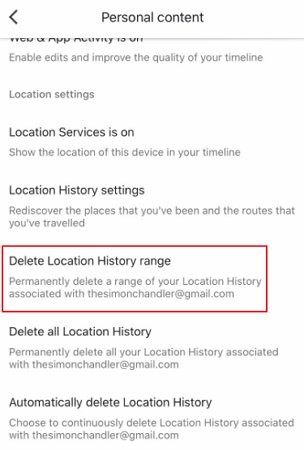
2هل تريد من جوجل حذف سجل المواقع تلقائيًا؟
إذا كنت ترغب في حذف سجل المواقع تلقائيًا، يوضح لك هذا القسم كيفية إعداد ذلك عبر الويب أو تطبيق الهاتف المحمول.
حذف سجل المواقع تلقائيًا عبر متصفح الويب
1. >افتح سجل خرائط جوجل من خلال زيارة google.com/maps.
2. سجّل الدخول باستخدام حساب جوجل الخاص بك.
3. اضغط على أيقونة القائمة (☰) في أعلى الصفحة لعرض الخيارات.
4. اختر خيار الجدول الزمني (Timeline).
5. اضغط على أيقونة الإعدادات في أسفل يمين الشاشة.
6. اختر خيار الحذف التلقائي لسجل المواقع (Automatically delete Location History).
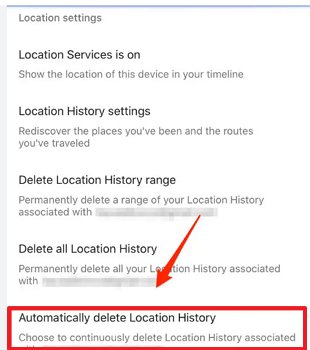
حذف سجل المواقع تلقائيًا عبر تطبيق الهاتف المحمول
1. >افتح تطبيق جوجل على هاتفك المحمول أو جهازك اللوحي.
2. >اضغط على صورة حسابك أو الحرف الأول من اسمك.
3. >اضغط على خيار الجدول الزمني (Your Timeline).
4. >اضغط على زر القائمة (☰) أو خيار المزيد (More).
5. >اختر الإعدادات والخصوصية (Settings and privacy) من قائمة الميزات الإضافية.
6. >مرّر للأسفل واختر إعدادات الموقع (Location settings).
7. >اختر خيار الحذف التلقائي لسجل المواقع (Automatically delete Location History).
ملخص
قد تكون خدمة خرائط جوجل موجودة منذ فترة، لكنها تتطور باستمرار يوميًا. من خلال ميزة سجل المواقع، يمكنك معرفة الأماكن التي زرتها والمسارات التي سلكتها للوصول إليها. علاوة على ذلك، يمكنك حذف سجل المواقع يدويًا أو تلقائيًا، وهذه الميزات متاحة في كل من تطبيقات الويب والهاتف المحمول. عند الحذف اليدوي، يمكنك حذف سجل يوم معين، أو كل السجل، أو نطاق معين من الأيام أو الشهور أو السنوات. ومع ذلك، إذا كنت ترغب في أقصى درجات الخصوصية لسجل المواقع، فمن الأفضل استخدام تطبيق AirDroid لتتبع المواقع.








